通話履歴 その他詳細
通話履歴 その他詳細
通話履歴 内線番号更新・発信画面
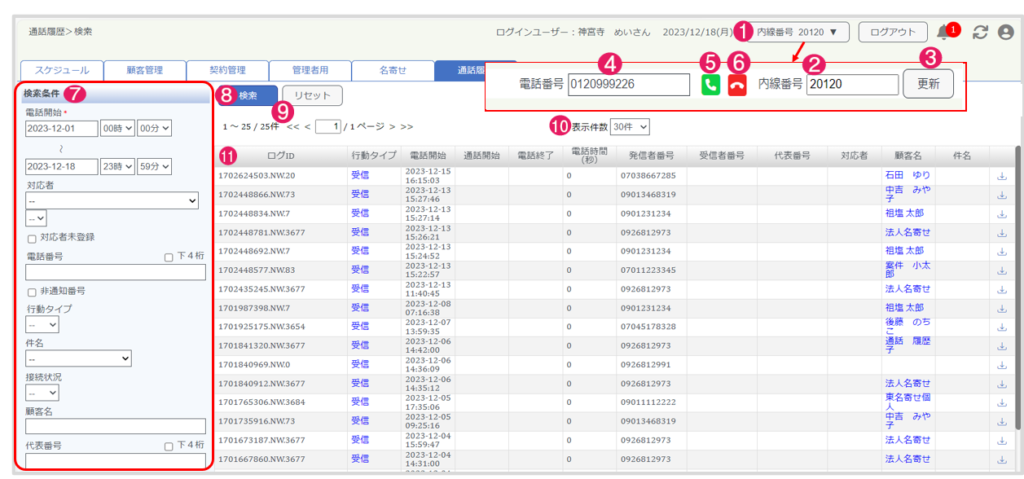
| No. | 項目名 | 機能説明 | 補足 |
| 1 | 内線番号ボタン | クリックをすると内線番号切り替え更新と電話発信機能の帯が表示される。 | |
| 2 | 内線番号 | 設定中の内線番号が表示される。手入力(※半角数字)により別の内線番号を入力後に更新ボタンで設定された内線番号を更新できる。プロフィール内の内線番号も連動をして切り替わりる。 | |
| 3 | 更新ボタン | クリックする事で②で入力された番号へ内線番号が切り替わり、設定される。プロフィール内の内線番号も連動をして切り替わりる。 | |
| 4 | 電話番号 | 発信するための電話番号を手入力(※半角数字、ハイフンなし)することができる。 | |
| 5 | 発信マーク | ④に電話番号が半角数字で入力されている場合に、クリックすると電話発信ができ「発信を開始しました」が表示される。④に電話番号入力がない時にクリックすると「電話番号を入力してください。」のメッセージが表示される。 | |
| 6 | 切断マーク | マークをクリックで通話を切断できる。「通話を終了しました」が表示される。 | |
| 7 | 検索条件 | 様々な項目から検索条件を指定できる。 | |
| 8 | 検索ボタン | クリックをすると条件指定された項目で検索が実行される。 | データが無い場合は「該当するデータが存在しませんと表示される。 |
| 9 | 件数とページ送り表示 | クリックをした時点での本日の通話件数とページ送りが表示される。 | |
| 10 | 表示件数切り替え | 表示件数を切り替えができる。プルダウンより30件、50件100件の表示を選択ができる。最後に切り替えをした表示件数が保存され、次回通話履歴を表示する時に保存件数で表示される。 | デフォルトは30件表示。 |
| 11 | 一覧項目 | 項目名が一覧で表示される。 |
通話履歴 一覧表示
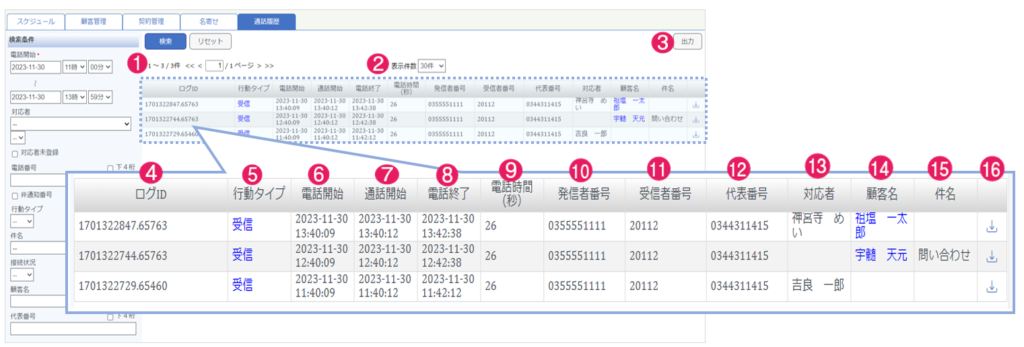
| No. | 項目名 | 機能説明 | 補足 |
| 1 | 件数とページ送り表示 | クリックをした時点での本日の通話件数とページ送りが表示される。 | |
| 2 | 表示件数切り替え | 表示件数を切り替えができる。プルダウンより30件、50件100件の表示を選択ができる。最後に切り替えをした表示件数が保存され、次回通話履歴を表示する時に保存件数で表示される。 | デフォルトは30件表示。 |
| 3 | 出力ボタン | 表示された一覧の通話履歴情報をCSVデータ出力できる。 | |
| 4 | ログID | 自動生成されたログIDが表示される。 | |
| 5 | 行動タイプ | 行動タイプを表示する。受信電話は「受信」と表示。発信電話は「発信」と表示。自動生成される。クリックすると通話履歴詳細画面が別ウィンドウで表示される。 | |
| 6 | 電話開始 | 電話が開始した時間を日時で表示される。 | |
| 7 | 通話開始 | 通話が開始された時間を日時で表示される。 | |
| 8 | 電話終了 | 通話が切断した時間を日時で表示される。 | |
| 9 | 電話時間(秒) | 通話開始時間から電話終了時間の集計時間を秒数で表示される。 | |
| 10 | 発信者番号 | 受信の場合は、相手の電話番号を表示される。発信の場合は、設定された内線番後が表示される。 | |
| 11 | 受信者番号 | 受信の場合は、設定された内線番号を表示される。発信の場合は、発信先相手の電話番号が表示される。 | |
| 12 | 代表番号 | 通話の受発信をした、設定代表番号が表示される。 | |
| 13 | 対応者 | 通話を対応した内線番号に紐づいたユーザー名が表示される。 | |
| 14 | 顧客名 | 通話の電話番号で紐づいた顧客名が表示される。クリックすると顧客情報が別ウィンドウで開く。 | |
| 15 | 件名 | 通話履歴詳細から編集によって登録ができる項目です。 件名が登録されている場合は件名が表示される。 | |
| 16 | ダウンロードマーク | 通話が自動で録音保存されている。(wav形式)クリックでダウンロードができる。 |
通話履歴 一覧表示内の検索機能
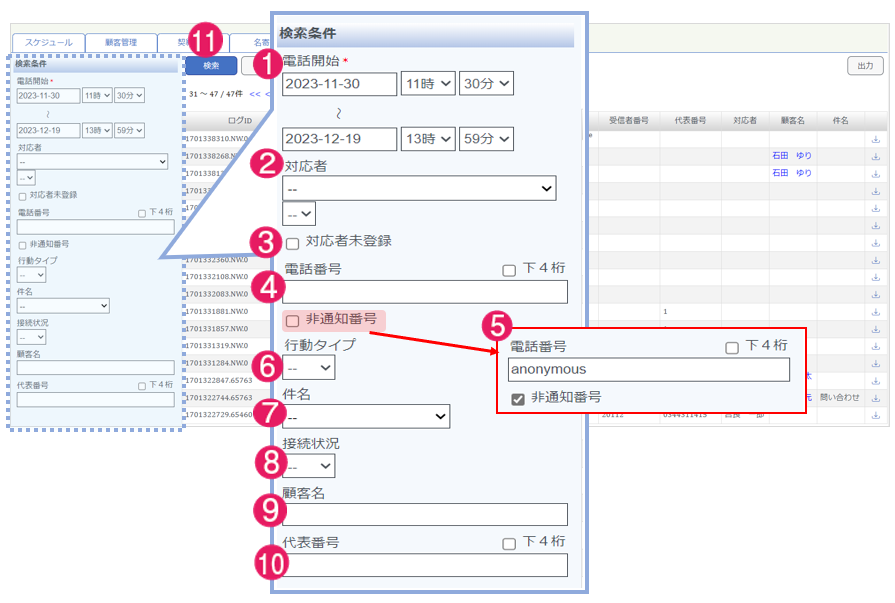
| No. | 項目名 | 機能説明 | 補足 |
| 1 | 電話開始 | 電話の受発信をした日付および時間を条件指定できる。クリックするとカレンダー表示が出て日付設定ができる。(手入力も可能)時間はプルダウンリストから選択し指定ができる。 | ※日付は31日の範囲で指定が可能。 |
| 2 | 対応者 | 選択された所属に紐づくユーザーがプルダウンから選択できる。選択されたユーザー名が紐づいた通話履歴を検索対象とされる。上段で所属を選択し、所属に紐づくユーザーを下段から選択できる。 | |
| 3 | 対応者未登録 | ボックスにチェックをいれる事で、対応者が紐づかなかった通話履歴を条件指定できる。 | |
| 4 | 電話番号 | 半角数字を入力し、電話番号を条件指定できる。下4桁へチェックすると、下4桁でも条件指定できる。 | 完全一致検索となる。 |
| 5 | 非通知番号 | ボックスにチェックをいれる事で、非通知の通話を条件指定できる。チェックを入れると、電話番号に「anonymous」が反映し、発信者番号が「anonymous」の通話履歴を検索できる。 | |
| 6 | 行動タイプ | プルダウンから行動タイプ「受信」「発信」を選択できる。選択した通話履歴を検索対象とされる。 | |
| 7 | 件名 | プルダウンから件名を選択して条件指定できる。選択した件名を持つ通話履歴を検索ができる。 | 件名は管理者メニューにて設定可能。 |
| 8 | 接続状況 | プルダウンから行動タイプ「あり」「なし」を選択して条件指定できる。 | |
| 9 | 顧客名 | 顧客名を入力して条件指定できる。テキスト入力ができる。 | 部分一致検索ができる。 |
| 10 | 代表番号 | 半角数字を入力し、代表番号を条件指定できる。下4桁へチェックすると、下4桁でも条件指定できる。 | 完全一致検索となる。 |
| 11 | 検索ボタン | クリックをすると条件指定された項目で検索が実行される。 | データが無い場合は「該当するデータが存在しませんと表示される。 |
通話履歴 詳細画面①
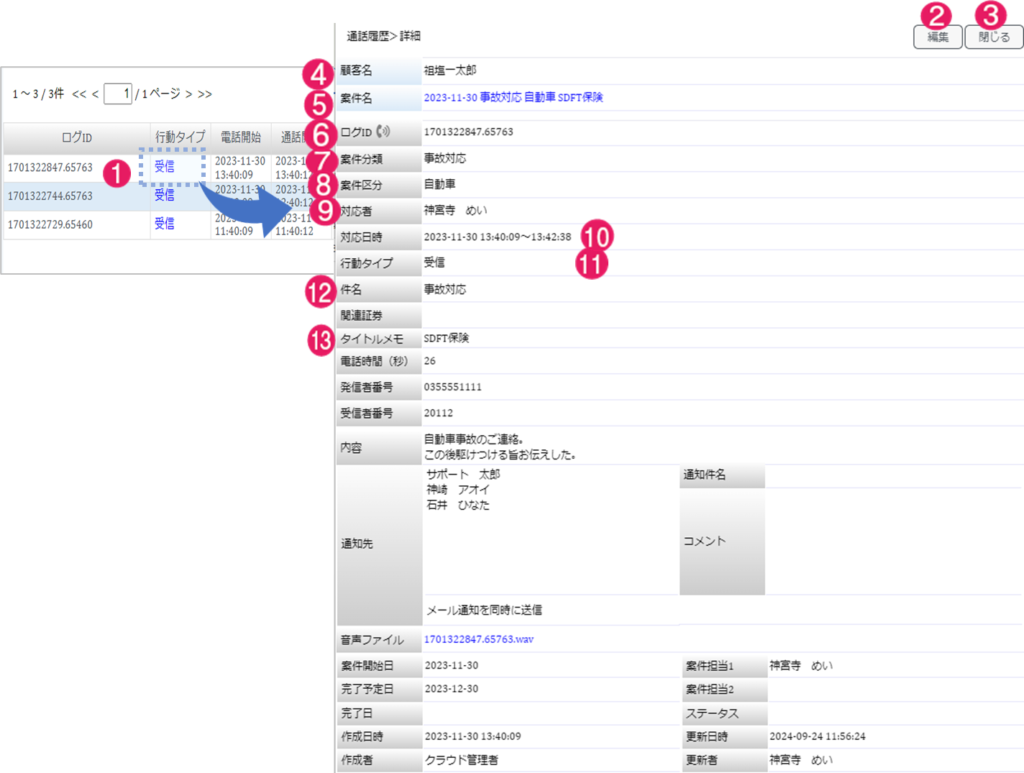
| No. | 項目名 | 機能説明 | 補足 |
| 1 | 通話履歴詳細 | 行動タイプの「受信」「発信」をクリックすると別ウィンドウで開く。 | |
| 2 | 編集ボタン | ボタンをクリックすると編集画面が開く。 | |
| 3 | 閉じるボタン | クリックすると詳細画面が閉じる | |
| 4 | 顧客名 | 通話履歴に紐づく顧客名が表示される。クリックすると顧客情報が別ウィンドウで開く。紐づきがない場合は空欄表示となる。 | |
| 5 | 案件選択 | 顧客名が紐づいた時に利用ができる項目です。案件への紐づけが可能です。紐づいたら案件名が表示される。 | |
| 6 | ログID | 自動生成されたログIDが表示される。 | |
| 7 | 案件分類 | 案件が紐づいた場合に案件分類が表示される。 | |
| 8 | 案件区分 | 案件が紐づいた場合に表示される。 | |
| 9 | 対応者 | 通話履歴に紐づいた内線番号のユーザー名が表示される。 | |
| 10 | 対応日時 | 通話履歴の日時が表示される。時間は電話開始~電話終了が表示される。 | |
| 11 | 行動タイプ | 自動生成された「受信」「発信」が表示される。 | |
| 12 | 件名 | 編集により件名が保存された場合に表示される。 | |
| 13 | タイトルメモ | 案件名へ任意のテキスト追加が可能。選択した案件分類・案件区分や開始日等により自動作成される案件名へ、タイトルメモに入力したテキストが追加表示される。 |
通話履歴 詳細画面②
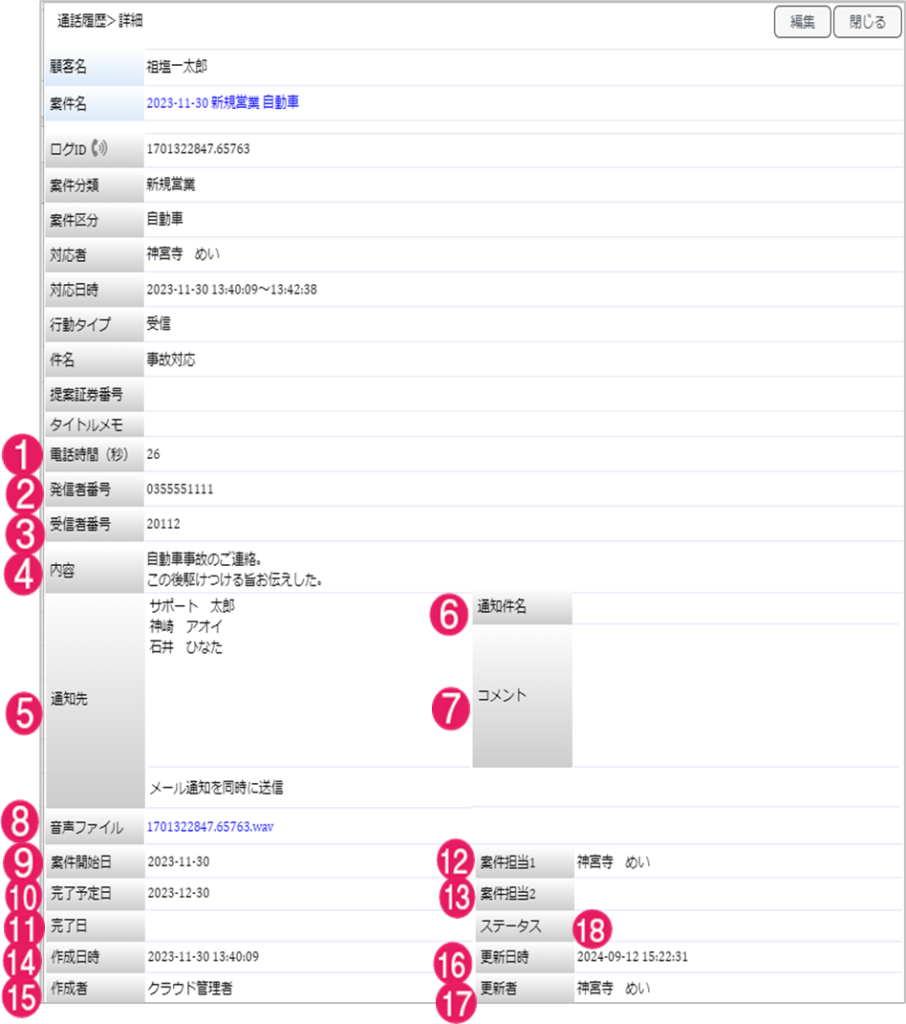
| No. | 項目名 | 機能説明 | 補足 |
| 1 | 電話時間(秒) | 通話開始時間から電話終了時間の集計時間を秒数で表示される。 | |
| 2 | 発信者番号 | 電話を発信した番号を表示される。受信の場合は、相手の電話番号を表示される。発信の場合は、設定された内線番号が表示される。 | |
| 3 | 受信者番号 | 受信の場合は、設定された内線番号が表示される。発信の場合は、相手の電話番号を表示される。 | |
| 4 | 内容 | 編集により内容が保存された場合に表示される。 | |
| 5 | 通知先 | 通話履歴を共有した通知先メンバーが表示される。 | |
| 6 | 通知件名 | 通話履歴の通知件名が表示される。 | |
| 7 | コメント | 通話履歴のコメントが表示される。 | |
| 8 | 音声ファイル | 通話が自動で録音保存されている。(wav形式)クリックでダウンロードができる。 | |
| 9 | 案件開始日 | 案件が紐づいた場合に案件開始日が表示される。 | |
| 10 | 完了予定日 | 案件が紐づいた場合に完了予定日が表示される。 | |
| 11 | 完了日 | 案件が紐づいた場合に案件の完了日が表示される。 | |
| 12 | 案件担当1 | 案件が紐づいた場合に案件の担当1が表示される。 | |
| 13 | 案件担当2 | 案件が紐づいた場合に案件の担当2が表示される。 | |
| 14 | 作成日時 | 通話ログが作成された日時が表示される。 | |
| 15 | 作成者 | 自動録音になるため、「クラウド管理者」と表示される。 | |
| 16 | 更新日時 | 通話履歴詳細を編集上書きした日時が表示される。編集履歴がない場合は空欄となる。 | |
| 17 | 更新者 | 通話履歴詳細を編集上書きしたユーザー名が表示される。編集履歴がない場合は空欄となる。 | |
| 18 | ステータス | 紐づいた案件情報のステータスが表示される。 |
通話履歴 詳細の編集画面①
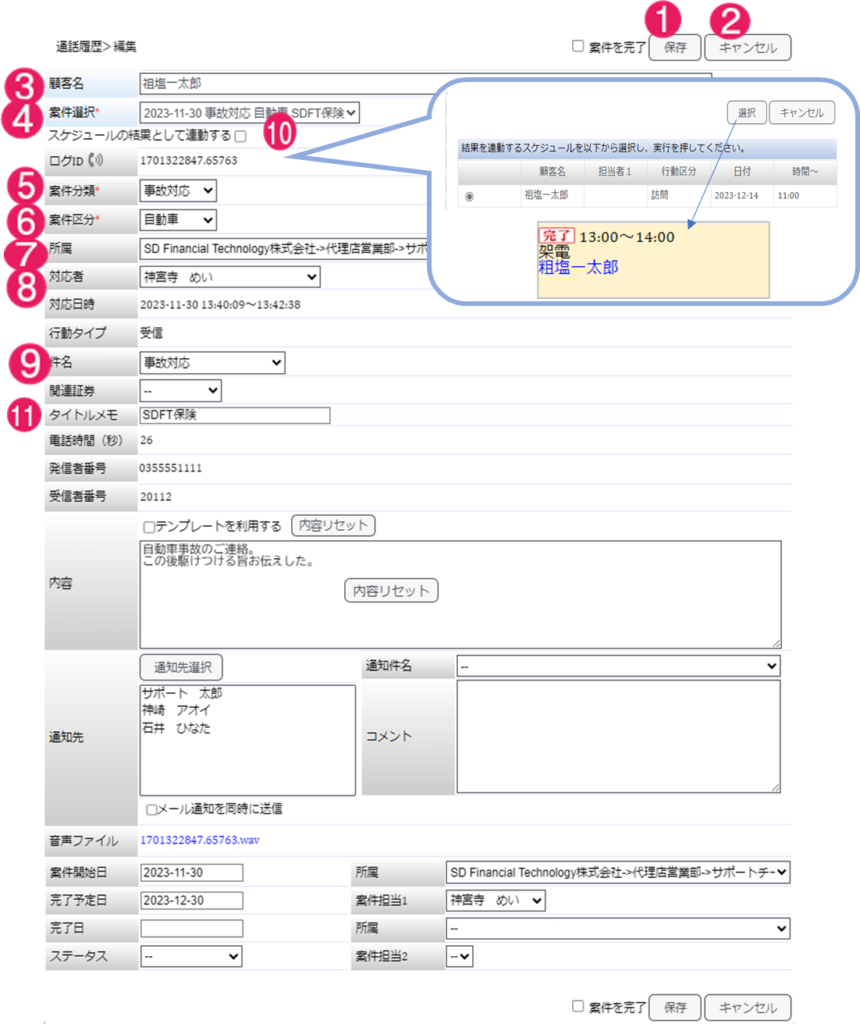
| No. | 項目名 | 機能説明 | 補足 |
| 1 | 保存ボタン | クリックすると編集した内容が保存・実行される。 | |
| 2 | キャンセルボタン | クリックするとアラートが表示され、編集内容を保存せずに編集画面が閉じて通話履歴詳細画面へもどる。 | |
| 3 | 顧客名 | 顧客名を入力(テキスト入力)すると、登録情報の候補リストが表示される。リストからクリック選択すると紐づけができる。 | |
| 4 | 案件選択 | 顧客情報が紐づけできた際に顧客情報内の案件をプルダウンから選択できる。 | |
| 5 | 案件分類 | 案件分類を選択できる。 | |
| 6 | 案件区分 | 案件区分を選択できる。 | |
| 7 | 所属 | 管理者メニュー内の所属管理に設定された所属名がプルダウンから選択できる。選択した所属に紐づいたユーザーが「対応者」項目に選択できるようになる。 | |
| 8 | 対応者 | プルダウンから所属に紐づくユーザーの選択ができる。 | |
| 9 | 件名 | プルダウンから管理者メニュー内に設定されている件名の選択ができる。 | |
| 10 | スケジュール結果として連動する | チェックを入れると同一顧客名と紐づいた既存ケージュールの一覧がポップアップ表示される。同一顧客名と紐づいた既存スケジュールと連動できる。選択したスケジュールを完了表示にすることができる。 | |
| 11 | タイトルメモ | 案件名へ任意のテキスト追加が可能。選択した案件分類・案件区分や開始日等により自動作成される案件名へ、タイトルメモに入力したテキストが追加表示される。 |
通話履歴 詳細の編集画面②
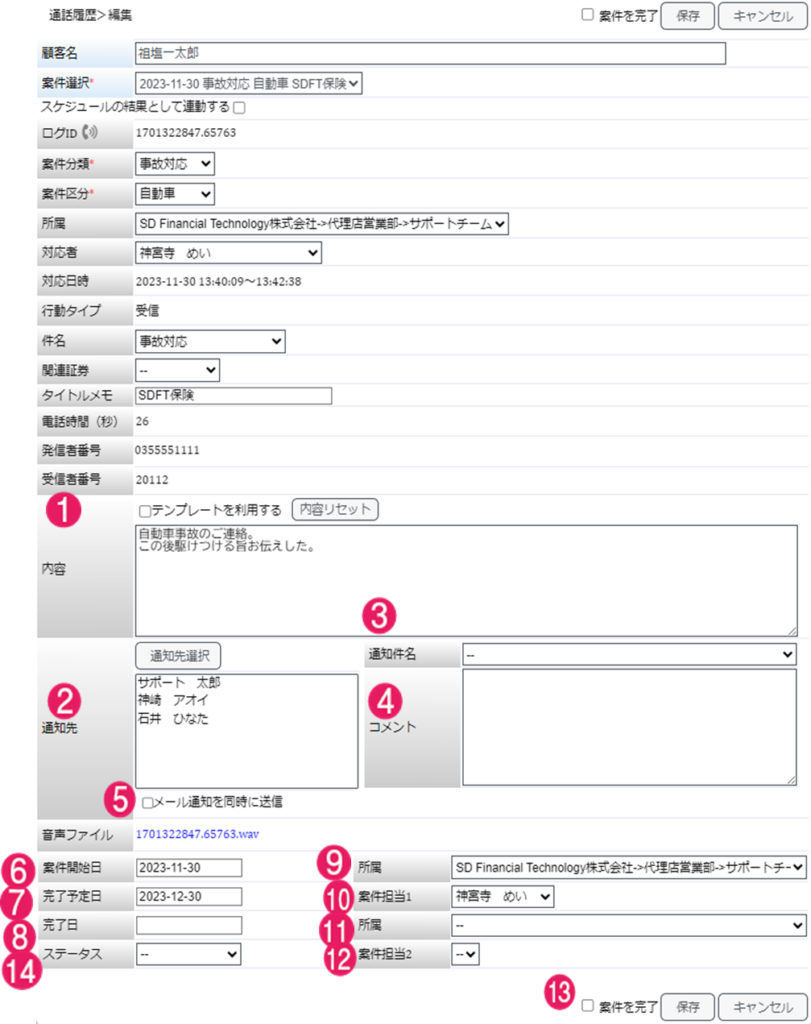
| No. | 項目名 | 機能説明 | 補足 |
| 1 | 内容 | テキスト入力ができる。テンプレートを利用にチェックで登録テンプレートを呼び出せる。 | テンプレート設定は管理者メニューにて設定できる。 |
| 2 | 通知先 | 通話履歴を指定したユーザーへ通知することができる。 | |
| 3 | 通知件名 | プルダウンから通知する際の件名を選択できる。 | 通知件名設定は管理者メニューにて設定できる。 |
| 4 | コメント | 通知する際のコメントを入力できる。 | |
| 5 | メール通知を同時に送信 | メール通知を同時に送信にチェックを入れると、コンタクト情報保存時に、設定された通知先の登録メールアドレスへ通知される。 | |
| 6 | 音声ファイル | ||
| 6 | 案件開始日 | 案件が紐づいた場合に編集できる。 | |
| 7 | 完了予定日 | 案件が紐づいた場合に編集できる。 | |
| 8 | 完了日 | カレンダーから日付を選択できる。日付を入力して案件を完了することができる。 | |
| 9 | 所属(案件担当1) | 案件が紐づいた場合に案件の担当者1の所属が表示される。プルダウンから選択し変更も可能です。変更すると担当者1の名前も再度選択される。 | |
| 10 | 案件担当1 | 案件が紐づいた場合に案件の担当者1が表示される。プルダウンから選択し変更も可能です。 | |
| 11 | 所属(案件担当2) | 案件が紐づいた場合に案件の担当者2の所属が表示される。プルダウンから選択し変更も可能です。変更すると担当者2の名前も再度選択される。 | |
| 12 | 案件担当2 | 案件が紐づいた場合に案件の担当者2が表示される。プルダウンから選択し変更も可能です。 | |
| 13 | 案件を完了 | 案件が紐づいた場合にチェックを入れると案件に完了日が反映される。空欄の場合は当日が反映して案件完了できる。 | |
| 14 | ステータス | 案件情報の進捗状況として利用できる「ステータス」を、対応履歴保存のコンタクト入力時・通話履歴編集時に選択し保存する事ができる。 |
顧客情報内の通話履歴コンタクト情報表示(CTIオプションの利用者限定)①
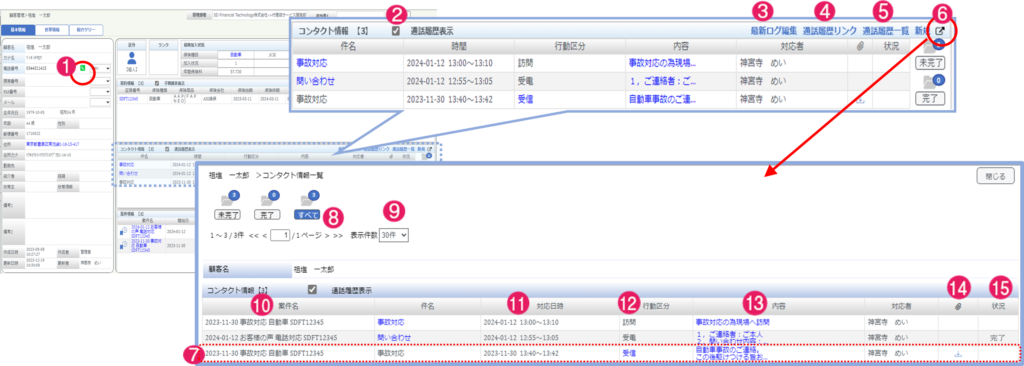
| No. | 項目名 | 機能説明 | 補足 |
| 1 | クリックtoコール | クリックすると電話発信が開始される。 | |
| 2 | 通話履歴表示 | チェック入れると通話履歴がコンタクト情報に混在して表示される。表示順は対応日時の新しい日付が上にきます。コンタクト情報件数も通話履歴件数を合算した件数で表示される。 | |
| 3 | 最新ログ編集 | リンクをクリックすると紐づいた最新のログ編集画面が別ウィンドウで表示される。 | |
| 4 | 通話履歴リンク | リンクをクリックすると通話リンク画面が別ウィンドウで表示される。 | |
| 5 | 通話履歴一覧 | リンクをクリックすると別ウィンドウで通話履歴だけの一覧画面が表示される。 | |
| 6 | コンタクト情報一覧 | ポップアップアイコンをクリックするとコンタクト情報一覧画面が別ウィンドウで表示される。 | |
| 7 | 通話履歴 | 紐づいた通話履歴をコンタクト情報の項目に合わせて表示する。 | |
| 8 | 件数とページ送り表示 | コンタクト情報件数とページ送りが表示される。 | |
| 9 | 表示件数切り替え | プルダウンより30件、50件100件の表示件数の選択ができる。デフォルトは30件表示。最後に切り替えをした表示件数が保存され、次回通話履歴を表示する時に保存件数で表示される。 | |
| 10 | 通話履歴(案件名) | 紐づけされている案件名が表示される。紐づけしていない場合は空欄となる。 | |
| 11 | 通話履歴(対応日時) | 電話開始日時が表示される。 | |
| 12 | 通話履歴(行動区分) | 行動タイプの「受信」「発信」が表示。クリックすると通話履歴詳細画面が別ウィンドウで表示される。 | |
| 13 | 通話履歴(内容) | 入力した内容が表示される。入力がない場合は空欄となる。 | |
| 14 | 通話履歴(添付場所) | 「ログダウンロードマーク」をクリックすると自動録音された録音ファイルがダウンロードできる。 | |
| 15 | 通話履歴(状況) | 案件を紐づけた場合は案件状況を表示する。紐づけしていない場合は空欄となる。 |
顧客情報内の通話履歴一覧表示(CTIオプションの利用者限定)
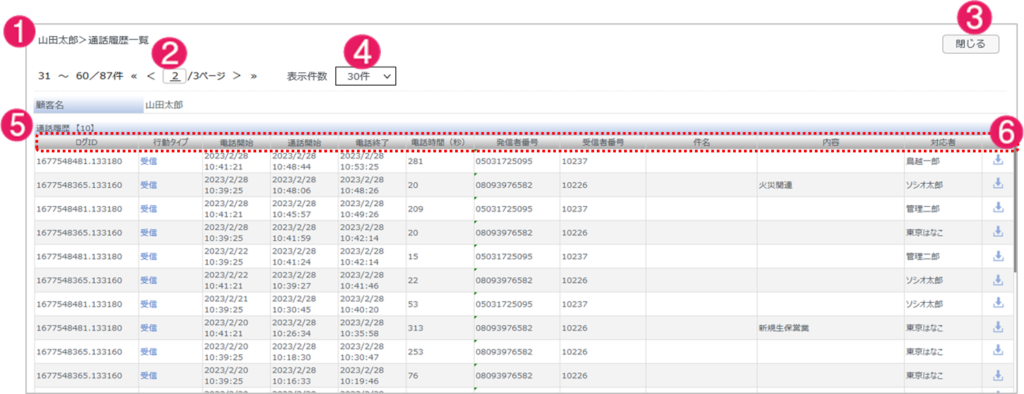
| No. | 項目名 | 機能説明 | 補足 |
| 1 | 通話履歴一覧 | 通話履歴一覧をクリックすると別ウィンドウで表示される。 | |
| 2 | 件数とページ送り表示 | 通話履歴件数とページ送りが表示される。 | |
| 3 | 閉じるボタン | 「閉じる」ボタンをクリックするとウィンドウを閉じる | |
| 4 | 表示件数切り替え | プルダウンより30件、50件100件の表示件数の選択ができる。デフォルトは30件表示です。最後に切り替えをした表示件数が保存され、次回通話履歴を表示する時に保存件数で表示される。 | |
| 5 | 項目帯と件数 | 通話履歴【●】と件数を表示する。 | |
| 6 | 一覧項目 | 一覧表示の項目を表示する。(ログID、行動タイプ、電話開始、通話開始、電話終了、電話時間(秒)、発信者番号、受信者番号、件名、内容、対応者、(ログダウンロード※項目名は表示なし)) |
顧客情報内の通話履歴リンク画面(CTIオプションの利用者限定)①
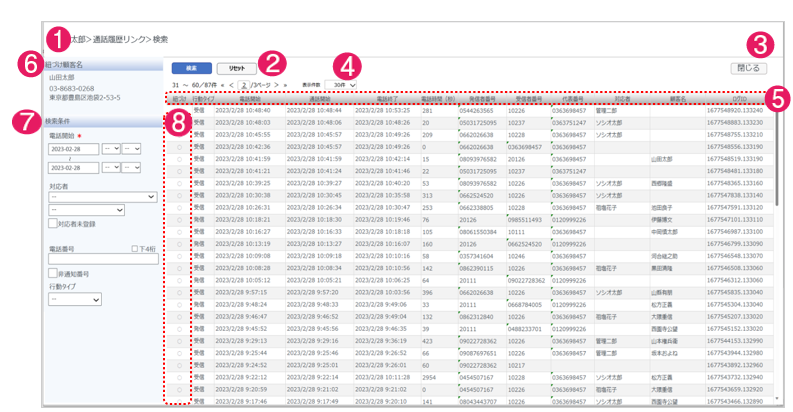
| No. | 項目名 | 機能説明 | 補足 |
| 1 | 通話履歴リンク画面 | 通話履歴リンクをクリックすると別ウィンドウで表示する。 | |
| 2 | 件数とページ送り表示 | 通話履歴件数とページ送りが表示される。 | |
| 3 | 閉じるボタン | 「閉じる」ボタンをクリックするとウィンドウを閉じる | |
| 4 | 表示件数切り替え | プルダウンより30件、50件100件の表示件数の選択ができる。デフォルトは30件表示です。最後に切り替えをした表示件数が保存され、次回通話履歴を表示する時に保存件数で表示される。 | |
| 5 | 一覧項目 | 一覧表示の項目名を表示する。(紐づけ、行動タイプ、電話開始、通話開始、電話終了、電話時間(秒)、発信者番号、受信者番号、代表番号、対応者、顧客名、ログID) | |
| 6 | 紐づけ顧客名 | 顧客名、表示中電話番号、住所が表示される。 | |
| 7 | 検索条件 | 検索条件の項目表示。 条件指定をして検索できる。電話開始の日付(必須)、時間、所属、対応者、対応者未登録、電話番号、下4桁、非通知番号、行動タイプ | |
| 8 | 紐づけ | ラジオボタンで紐づけしたいログを選択できる。選択したログの行は青色で帯が塗りつぶしされる。 |
顧客情報内の通話履歴リンク画面(CTIオプションの利用者限定)②
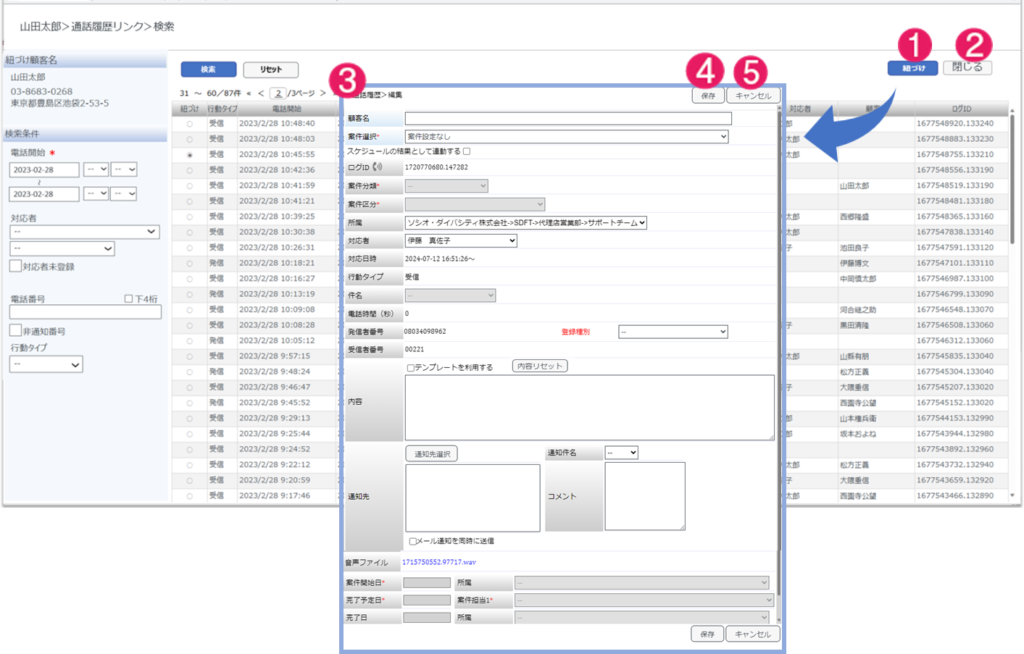
| No. | 項目名 | 機能説明 | 補足 |
| 1 | 紐づけボタン | 紐づけ対象の顧客が選択されたら表示される。クリックすると顧客に紐づく。 | |
| 2 | 閉じるボタン | 「閉じるボタン」をクリックするとウィンドウを閉じる | |
| 3 | 通話履歴リンク編集画面 | 「紐づけ」ボタンをクリックすると、ウィンドウ内ポップアップでログ詳細編集画面が開く。 | |
| 4 | 保存ボタン | 「保存ボタン」をクリックすると編集した内容を保存できる。 | |
| 5 | キャンセルボタン | 「キャンセルボタン」をクリックすると、編集内容は保存されず、全画面の紐づけ画面へ戻る。 |
顧客情報内の通話履歴が紐づいた案件情報詳細画面(ブロック表示)
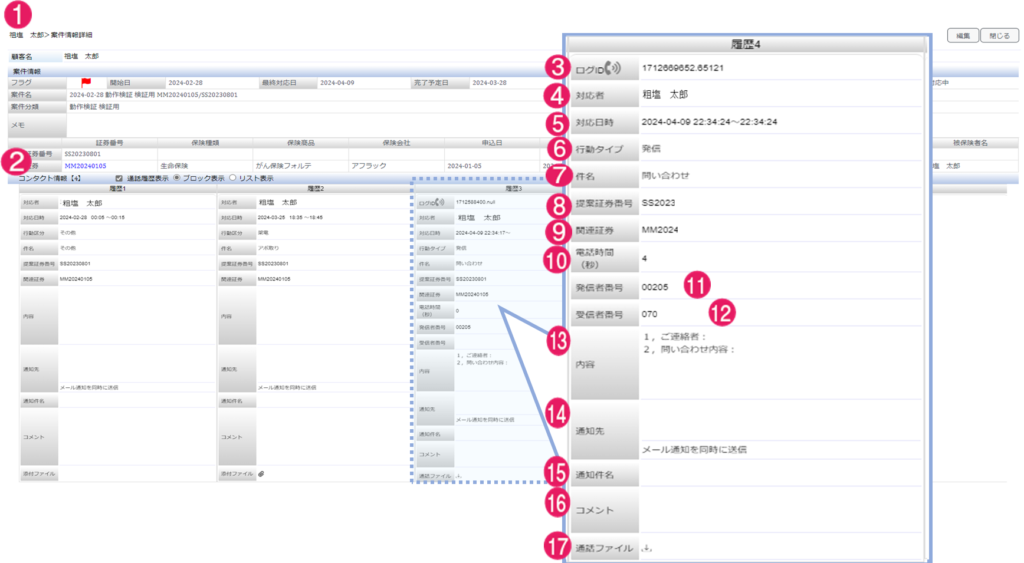
| No. | 項目名 | 機能説明 | 補足 |
| 1 | 案件情報詳細 | 案件情報詳細が別ウィンドウで表示する。ブロック表示される。 | |
| 2 | 通話履歴 | 案件情報に紐づけをされた通話履歴表示する。履歴順は対応日時で、左から古い順で表示される。 | |
| 3 | ログID | 項目に受話器マーク表示、自動生成のログIDが表示される。 | |
| 4 | 対応者 | 通話に紐づいた対応者のユーザー名が表示される。 | |
| 5 | 対応日時 | 通話の日次を表示 | |
| 6 | 行動タイプ | 通話の受信または発信が表示される。 | |
| 7 | 件名 | 選択した場合、件名が表示される。 | |
| 8 | 提案証券番号 | 案件に紐づけた場合に提案証券が表示される。 | |
| 9 | 関連証券 | 案件に紐づけた場合に関連証券が表示される。 | |
| 10 | 電話時間(秒) | 通話時間を秒で表示する。 | |
| 11 | 発信者番号 | 通話の発信番号が表示される。 | |
| 12 | 受信者番号 | 通話の受信暗号が表示される。 | |
| 13 | 内容 | 入力した場合、内容が表示される。 | |
| 14 | 通知先 | 通話履歴を共有した通知先メンバーが表示される。 | |
| 15 | 通知件名 | 通話履歴の通知件名が表示される。 | |
| 16 | コメント | 通話履歴のコメントが表示される。 | |
| 17 | 通話ファイル | 自動生成された音声ファイルのダウンロードマークが表示される。 |
案件情報内の通話履歴の拡大表画面
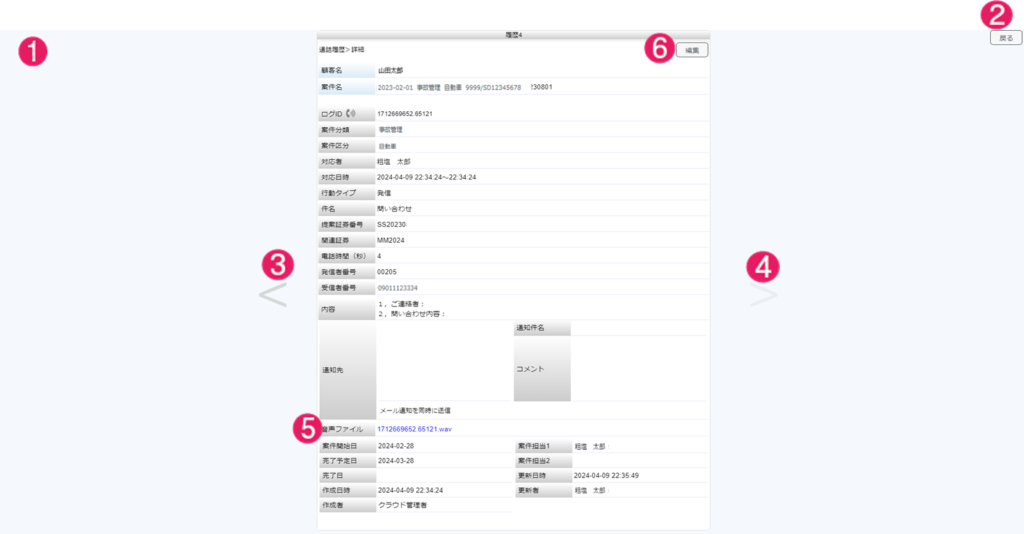
| No. | 項目名 | 機能説明 | 補足 |
| 1 | 拡大表示 | 通話履歴をクリックすると拡大表示される。 | |
| 2 | 戻るボタン | 「戻るボタン」をクリックすると案件情報詳細画面へ戻る。 | |
| 3 | 前へ遷移するマーク | 案件情報に紐づく履歴が前にある場合クリックで遷移する。 | |
| 4 | 次へ遷移するマーク | 案件情報に紐づく履歴が次にある場合クリックで遷移する。 | |
| 5 | 音声ファイル | 「ログダウンロードマーク」をクリックすると自動録音された録音ファイルがダウンロードできる。 | |
| 6 | 編集 | クリックするとログ詳細編集画面が別ウィンドウで開く。 |
顧客情報内の通話履歴が紐づいた案件情報詳細画面(リスト表示)
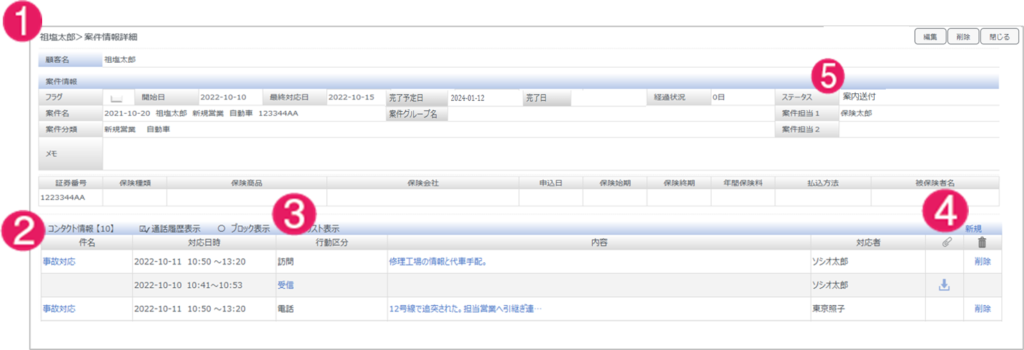
| No. | 項目名 | 機能説明 | 補足 |
| 1 | 案件情報 | 案件情報詳細が別ウィンドウで表示されなます。リストで表示される。 | |
| 2 | 通話履歴 | 案件情報に紐づけをされた通話履歴表示する。履歴順は対応日時で降順で表示される。 | |
| 3 | 行動区分に行動タイプが表示 | 行動区分に行動タイプが表示される。クリックするとログ詳細画面が別ウィンドウで開く。 | |
| 4 | 音声ファイル | 「ログダウンロードマーク」をクリックすると自動録音された録音ファイルがダウンロードできる。 | |
| 5 | ステータス | 案件分類に応じて選択されたステータスが表示される。 |
ソフトフォンアプリの設定について
ソフトフォンをご利用される際は、スマートフォンへのアプリのダウンロードが必要です。
アプリでの設定方法については、下記ファイルをダウンロードしてご確認ください。
